Разработчики операционных систем Windows в ресурсы своей продукции постоянно внедряют новшества и функции, соответствующие времени, при этом каждая ОС регулярно обновляется. Некоторые обновления являются полезными и востребованными, другие же имеют сомнительную функциональность.
Одним из таких нововведений на ОС Windows 10, реализованных в версии 1903 и последующих, выступает внедрённая в систему область, выделенная на системном диске под «зарезервированное хранилище». В статье расскажем, что собой представляет это «пространство», насколько важным является его присутствие на жёстком диске, проанализируем, каким образом выполняется подключение и отключение «хранилища» в системе.
«Зарезервированное хранилище» представляет собой новую функцию операционной системы Windows 10, предполагающую автоматическое выделение свободной области на жёстком диске, предназначенной для нужд системы. Под нуждами подразумевается наличие свободной памяти, которая необходима системе при её обновлении до последней версии, при выходе таковой.
Так как обновления от разработчиков выходят не реже, чем раз в полгода, то актуальность такой функции большинство пользователей считают оправданной, в силу возможного возникновения проблем при установке обновлений, если места для них будет недостаточно на диске. «Резерв» памяти в конкретной ситуации призван предотвратить нежелательное развитие событий и обеспечить системе качественное обновление.
Под такой запас в системе выделяется около 7 гигабайт дискового пространства, где содержаться в последние обновления, кеш, временные и системные файлы и приложения. При выходе новых обновлений система автоматически удаляет «старые» документы, с параллельным замещением их новыми.
Многие пользователи называют новую функцию полезной и необходимой, так как за счёт её наличия гарантируется стопроцентное присутствие в системе свободного места для обновлений, что исключит ситуации с невозможностью установки последних при возникновении такой потребности, за счёт недостаточного места на жёстком диске. Имеются и противники функции, к которым причисляются пользователи, имеющие в распоряжении небольшие диски с малым объёмом памяти.
В силу двойственного отношения пользователей к новой функции в Windows, попробуем разобраться, как определить присутствие резервного пространства на ПК, с инструктажем по подключению и отключению зарезервированного хранилища.
По причине сравнительно недавнего появления обсуждаемой функции, «резервное хранилище» имеется не на всех ПК. Согласно утверждениям специалистов, выделенный резервный объём памяти под обновления в обязательном порядке присутствует на новых, недавно купленных устройствах с установленной операционной системой Windows 10 в версии 1903 или выше, а также на тех устройствах, на которых производилась «чистая» установка Windows 10.
Пользователи, которые эксплуатируют «десятку», как обновлённый вариант от предыдущих версий ОС, не обнаружат на своём ПК хранилища, в силу его отсутствия.
Проверить, включена или нет функция на эксплуатируемом ПК, можно посредством выполнения следующих несложных манипуляций:
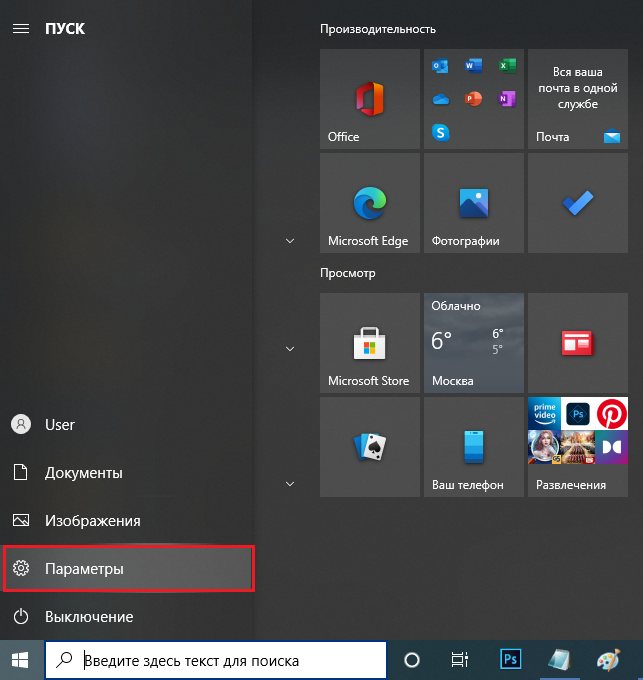

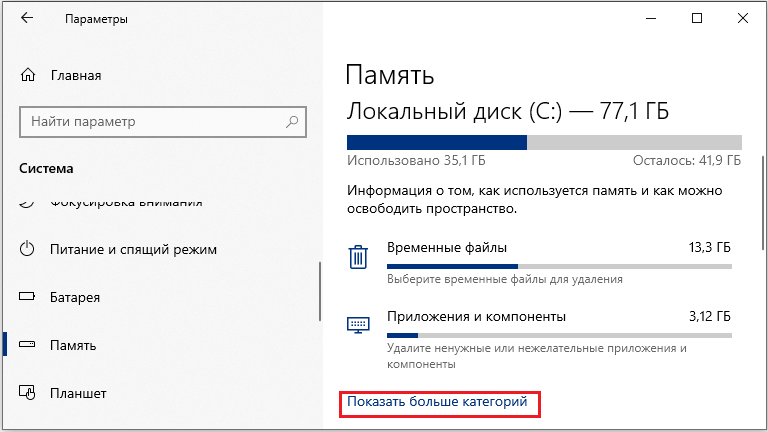
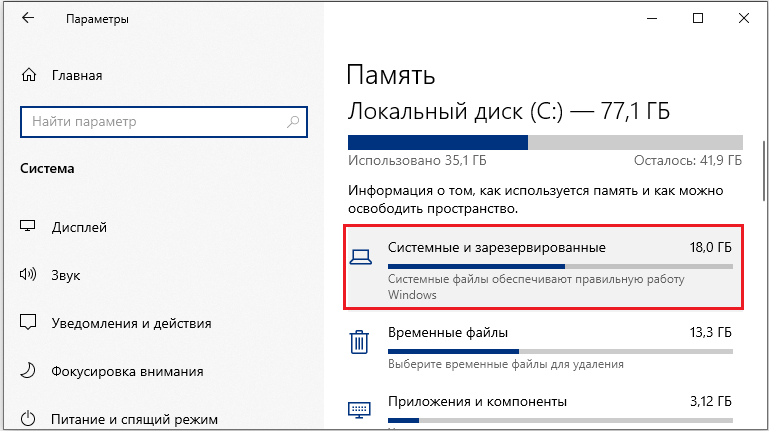
Убедившись в присутствии или отсутствии обсуждаемого резерва памяти, задействованного под обновления, можно приступать к дальнейшим манипуляциям, в зависимости от предпочтений владельца компьютера, а именно к отключению или подключению функции, или оставить параметр без изменений.
Если функция, отвечающая за резервирование памяти под актуальные обновления операционной системы, отсутствует на ПК, но пользователь убеждён в её актуальности, «зарезервированное хранилище» можно включить, посредством осуществления несложных по принципу выполнения манипуляций.
С этой целью можно задействовать ресурсы «Редактора реестра», запуск которого выполняется посредством синхронного нажатия клавиш WIN и R, с последующим написанием команды regedit в диалоговой строке «Выполнить» и подтверждением кнопкой «ОК».
Дальше потребуется, последовательно раскрывая ветки HKAY_LOCAL_MACHINE, SOFTWARE, Microsoft, Windows и CurrentVersion, открыть папку под названием ReserveManadger, в которой необходимо активизировать параметр ShippedWhithReserves. Осуществляется непосредственное подключение функции путём двойного клика по параметру, что откроет автоматически окно активации, где в поле «Значение» необходимо будет проставить цифру 1, и подтвердить изменения нажатием клавиши «ОК».
Для вступления изменений в силу потребуется перезапустить компьютерное устройство, после чего резервное хранилище, со свободным местом, предназначенным для обновлений, появится на винчестере. Теперь пользователю можно не беспокоиться больше о том, что при обновлении операционная система в автоматическом режиме не сможет быть модернизирована по причине недостатка свободного места на ПК.
Несмотря на существенные преимущества новой функции от Microsoft, некоторые люди хотят отключить зарезервированное хранилище в Windows 10. Удалить этот ресурс совсем из системы можно, причём выполнить манипуляцию можно несколькими способами.
Первый вариант предполагает работу в редакторе реестра. На практике потребуется выполнить манипуляции, аналогичные описанным операциям в разделе о включении «резервного хранилища», с единственной разницей в параметре, отключающем функцию: с целью деактивации объекта потребуется вместо цифры «1» проставить значение «0» в окне «Изменение параметра DWORD».
После изменения установки ShippedWhithReserves действия нужно подтверждить клавишей «ОК», и перезагрузить ПК. Стоит отметить, что ожидать после выполнения манипуляций мгновенного удаления из системы зарезервированного хранилища не стоит: абсолютное «исчезновение» модуля произойдёт после следующего планового обновления Windows. Если пользователю критически важно осуществить быстрое удаление хранилища, тогда потребуется дополнительно, после перезагрузки ПК, перейти к «Центру обновлений» и запустить обновление системы. После завершения процесса достаточно перезагрузить ПК и проверить наличие хранилища: при условии, что все манипуляции были выполнены корректно, «зарезервированное хранилище» будет отсутствовать.
Выполнить отключение функции можно значительно быстрее, прописав специально предназначенную для этой задачи команду в командной строке. Рекомендуется применять этот метод исключительно при присутствии навыков взаимодействия с командной консолью, чтобы некорректные действия не стали причиной возникновения проблем в работе ПК.
С целью выполнения отключения потребуется вызвать командную консоль с привилегиями администратора, что осуществляется посредством её выбора в списке задач, открываемом кнопкой «Пуск». Дальше непосредственно в окне интерпретатора задаётся команда, отключающая «зарезервированное хранилище» на винчестере: red add HKAY_LOCAL_MACHINE/SOFTWARE/Microsoft/Windows/CurrentVersion/ReserveManadger /v ShippedWhithReserves /t REG_DWORD /d 0 /f. Запускается процесс отключения функции кнопкой Enter, о выполнении которого будет свидетельствовать появившаяся под введённой командой надпись «Операция успешно завершена». Пользователь может закрывать консоль, после чего перезагрузить ПК, чтобы внесённые изменения легализовались в системе.
Функция «зарезервированное хранилище» является своеобразным бонусом от разработчиков Microsoft для почитателей «десятки», имеющим больше плюсов и пользы от своего присутствия, чем отрицательных моментов, поэтому отключать её не рекомендуется.
Владельцам компьютеров с небольшими дисками, которым «зарезервированное хранилище», занимающее по умолчанию 7 ГБ памяти, ограничивает свободное пространство. Им придётся искать варианты отключения функции. В статье описаны несложные, доступные для каждого пользователя методы, как удалить хранилище и освободить память под более актуальную информацию.
https://www.youtube.com/watch?v=h9BGhhPnNi4